
4.マイデータを活用してもっと便利に
マイデータ(登録車両、登録地点、登録ルート、自宅)を活用すればルート検索をより簡単に行えます。マイデータは同じアカウントでログインすればスマートフォンの機種の変更を行っても同じデータを確認できます。
車両情報を設定して車種にあったルートを利用する
車両情報を設定することで車種にあったルートを利用することができます。車幅・車高・総重量などを考慮し通れない道を回避してルート検索できます。また、中型車以上の設定をすることで高架下などの※2段階Uターンを回避したルートでご案内します。
※急な転回を可能な限り回避したルート案内です。

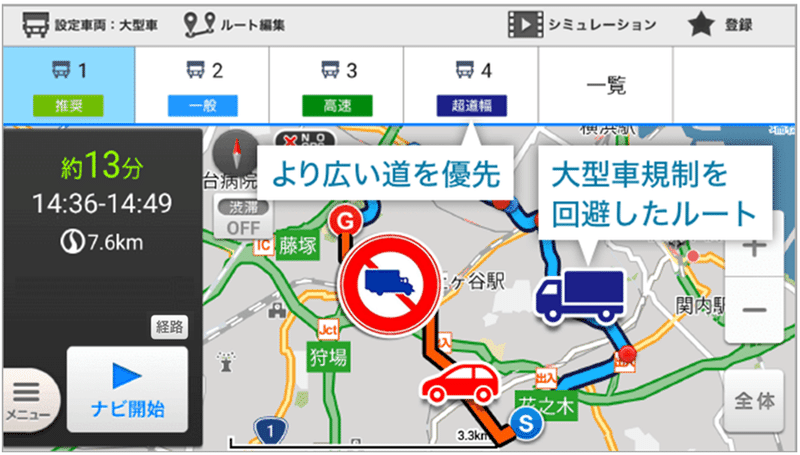

また、マイデータから登録車両を設定することでよく利用する車両の情報を最大10件まで登録できます。車幅・車高・総重量を任意で設定することもできます。
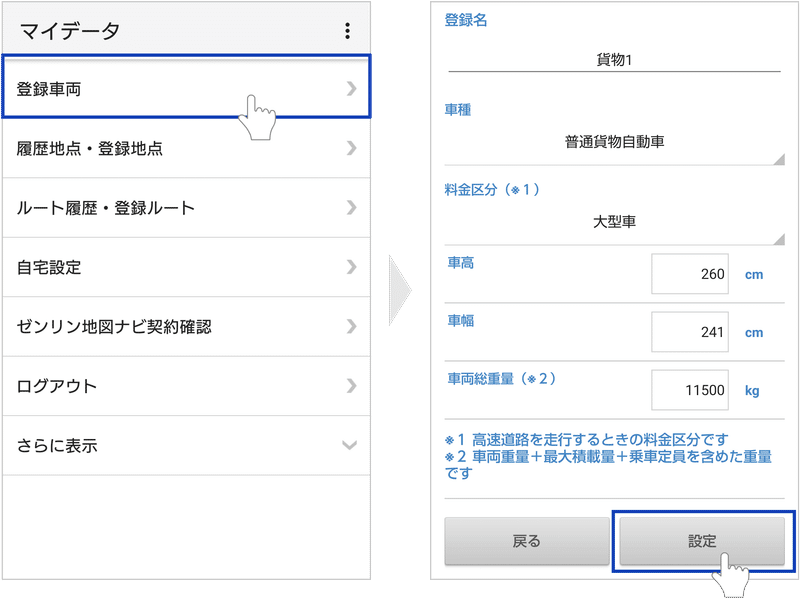
登録地点(メモ・ピン)を登録しておく
目的地を事前に登録地点としてお気に入り登録できます。登録地点はピン、メモのいずれかを選択できます。登録時にプレビューで表示イメージを確認できます。

登録地点は最大300件まで登録でき、グループ分けも可能です。また、定型文を設定しておくことで独自のテンプレートとして利用できます。

履歴地点を利用する
マイデータでは閲覧した地点や、確認したルートを履歴として保持しています。もう一度同じ場所を確認、同じ場所のルートを確認する時に便利です。ルート履歴では出発地・経由地・目的地の情報が保持されます。
履歴地点は最大20件まで、ルート履歴は最大20件まで保持され最大件数以降は自動で最新の履歴に更新されます。
また、メニュー→設定→初期化→全履歴の消去で履歴を削除できます。
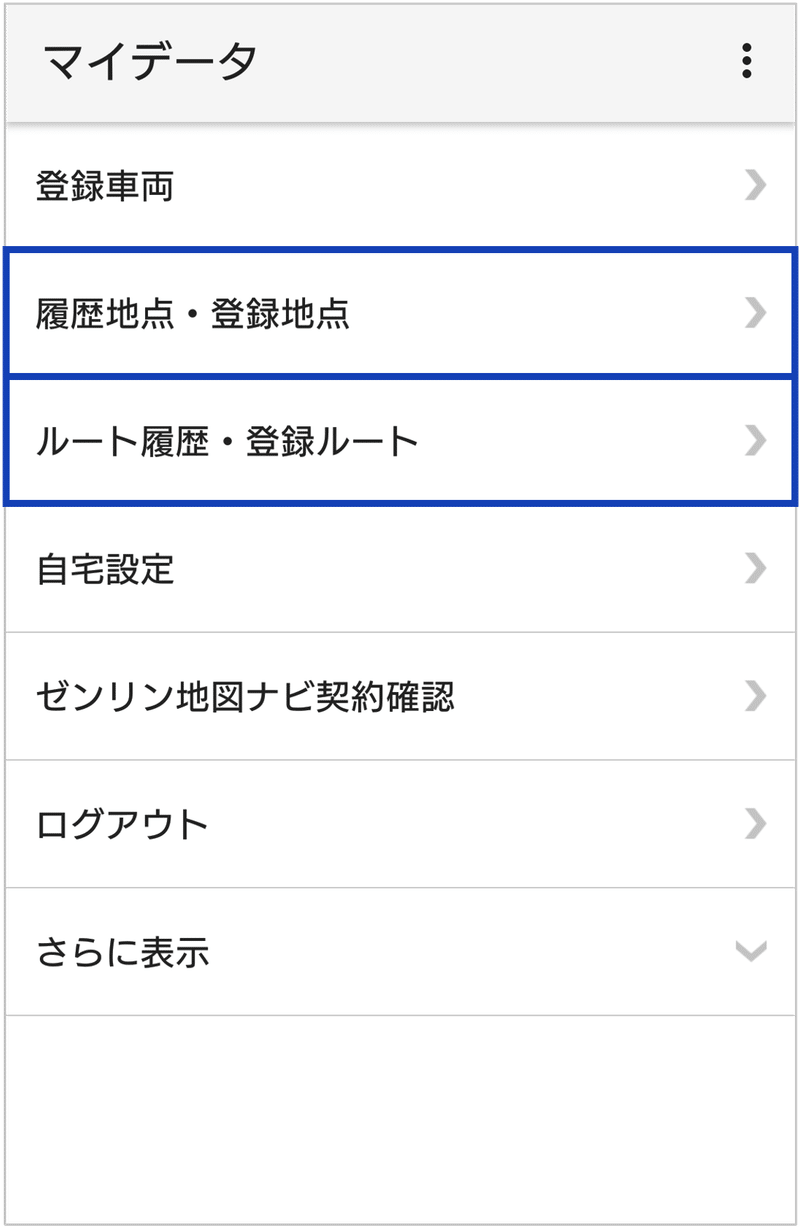

登録ルートを利用して簡単移動
確認したルートを登録ルートとして保存できます。登録ルートでは出発地・経由地・目的地の情報が保持されます。登録ルートは最大20件まで保持できます。
もう一度、同じ場所のルートを確認、ナビゲーションする時に便利です。

自宅を設定するには
メニュー→マイデータ→自宅設定
へ遷移します。自宅の住所または地図を表示して自宅を設定します。フリーワードボックスから検索する場合、住所は郵便番号なしで入力します。
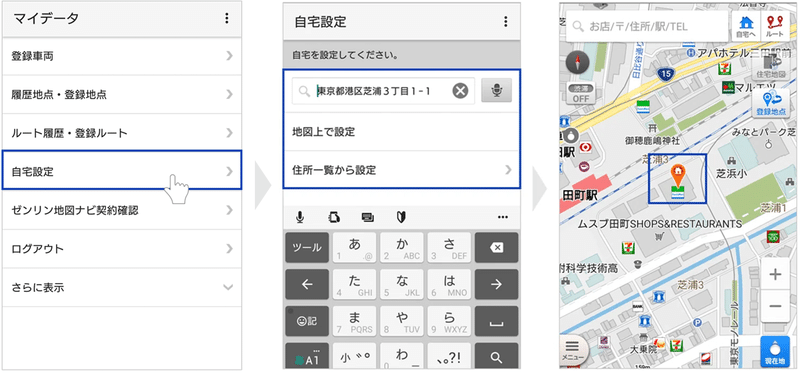
マイデータで登録地点を管理する
登録地点は絞り込みを利用して登録した名称での絞り込みや、ピンやメモでの絞り込みができます。多くの地点を登録している場合に便利です。

また、管理を押下すると、登録地点のグループの移動や、削除が可能です。

